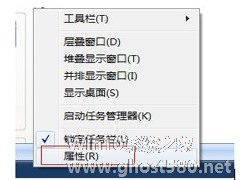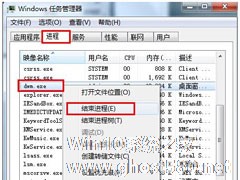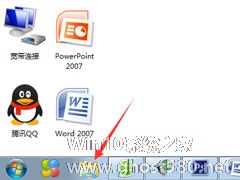-
如何解决Win7任务栏不显示打开的窗口的问题
- 时间:2024-11-15 10:38:32
大家好,今天Win10系统之家小编给大家分享「如何解决Win7任务栏不显示打开的窗口的问题」的知识,如果能碰巧解决你现在面临的问题,记得收藏本站或分享给你的好友们哟~,现在开始吧!
我们在使用电脑的时候经常会出现这样,那样的问题,比如说:任务栏不显示打开窗口之类的问题。有Win7系统用户反应,他今天一打开电脑,打开几个程序后,发现那些程序都不显示在任务栏上了,这是什么情况?如何解决呢?下面就和大家说一下如何解决Win7任务栏不显示打开窗口的问题。
具体方法步骤如下:
一、问题描述
1、问题现象
是打开过很多任务。但是任务栏就是不显示打开的项目,但是用TAB+ALT 或者任务管理器 应用程序里面可以看到任务项目。
2、问题分析
(1)、出现这种情况一般是由桌面程序explorer.exe有问题,
(2)、任务栏设置错误
(3)、任务栏故障
二、解决方法:
方法一:
1 、有一种情况是打开的窗口任务栏不显示,包括任务栏也看不到。但是鼠标点击过去又能正常显示,这是因为设置了 任务栏自动隐藏导致的。
2、解决办法
找到任务栏,右键。。属性。。 如下图

3、打开任务栏属性,找到常规里面的—自动隐藏任务栏选项 。把前面的那个 勾 去掉即可

方法二:桌面进程异常
如果不是上述情况,一般是由于桌面进程出错。重启计算机,或注销重新登录即可恢复正常,如果您有正在进行的任务不方便重启或注销,可以通过下面方法重置桌面进程。
操作步骤如下:
1、找到任务栏,右键“任务管理器”如果是XP系统直接输入 ctrl+alt+t调出任务管理器。

2、找到“进程”选项卡---- 找到 explorer进程,点击结束进程,并确定 如下图。


3、新建explorer任务
然后点击,新建任务,在任务新建打开选项输入 explorer 确定即可,您在查看任务栏您会发现,之前打开的窗口又正常恢复了。

方法三:任务栏修复
1、如果按照上述方法还不行,可能是您电脑系统异常导致任务栏出问题了。可以到网上搜索下载任务栏修复工具。(taskbar repair tool plus)任务栏修复下载之后,如下图。

2、点击修复按钮时
如果有360安全卫士或者瑞星卡卡助手弹出注册表写入警告,请点击允许。这是任务栏修复工具向注册表写入自启动消息。
关于如何解决Win7任务栏不显示打开窗口的问题就介绍到这里了,有需要的用户可以参考上述的方法,有遇到此类问题的可以去试一下,此方法也适合WinXP系统。以上几种常见方法,希望能帮到大家。
以上就是关于「如何解决Win7任务栏不显示打开的窗口的问题」的全部内容,本文讲解到这里啦,希望对大家有所帮助。如果你还想了解更多这方面的信息,记得收藏关注本站~
『①此文为Win10系统之家www.gHost580.Net①文章,转载请联系网站管理人员!』
相关文章
-
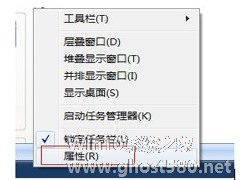
我们在使用电脑的时候经常会出现这样,那样的问题,比如说:任务栏不显示打开窗口之类的问题。有Win7系统用户反应,他今天一打开电脑,打开几个程序后,发现那些程序都不显示在任务栏上了,这是什么情况?如何解决呢?下面就和大家说一下如何解决Win7任务栏不显示打开窗口的问题。
具体方法步骤如下:
一、问题描述
1、问题现象
是打开过很多任务。但... -
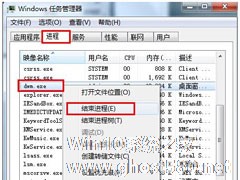
如何解决Win7开机后出现“dwm.exe损坏的图像”提示窗口的问题
相信不少朋友都遇到过这种状况:Win7系统开机后还未进行任何操作便弹出一个“dwm.exe损坏的图像”的提示窗口,这是怎么回事?Win7开机后遇到这种问题又该如何解决?
原因分析:
这种状况的发生很明显就是我们系统的文件出现了问题,这个时候我觉得你最好是进行过电脑文件的备份,若是备份之后只需要进行恢复即可,若是不行的话在,最坏的方法就是直接对电脑系统进行重装了... -
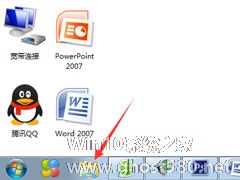
Win7系统的任务栏上,通常都默认有一个文件夹图标,我们可以通过它快速访问我们所打开的文件夹,或者是计算机。但如果这个文件夹图标不见了,我们又该怎么办呢?其实解决方法很简单,来下面看看就知道了。
1、双击打开计算机图标;
2、然后右键点击任务栏打开的文件夹,然后选铎“将此程序锁定到任务栏”;<imgsrc="http://www.ghost580.ne -

为了使用方便,Win7系统用户会直接在桌面上创建文件夹存放文件。随着文件多了,桌面密密麻麻的文件图标反而让平日的操作更加麻烦,而且还影响电脑开机速度,想要删除文件图标。但发现文件图标删不掉了,这是怎么回事?那要如何解决这样的问题呢?现在就和大家说一下如何解决Win7桌面上的文件删不掉的问题。
步骤如下:
1、打开任务管理器看看是否是这个文件夹内的某个程序还在运...